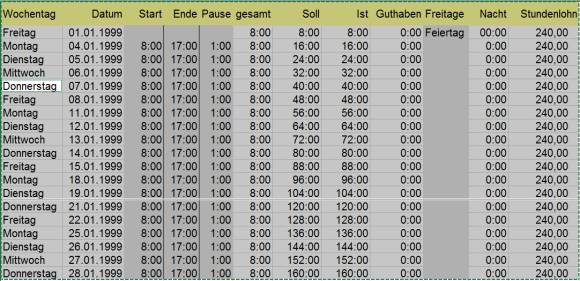Tipps & Tricks
06.06.2017, 11:30 Uhr
Excel: ausgeblendete Inhalte nicht mitkopieren
Haben Sie einige Spalten oder Zeilen im Tabellenblatt ausgeblendet, werden die trotzdem mitkopiert. So verhindern Sie das.
Sie haben eine grössere Tabelle mit Angaben, von denen Sie aber einige ausgeblendet haben. Wenn Sie nun die bereinigte Tabelle in ein anderes Excel-Tabellenblatt kopieren wollen, sind die ausgeblendeten Spalten oder Zeilen plötzlich wieder da. So können Sie das verhindern.
- Drücken Sie die Tastenkombination Ctrl+A, um das ganze Tabellenblatt zu markieren.
- Drücken Sie nun Alt+Shift+Komma, um den sichtbaren Bereich zu markieren (die Stelle mit ausgeblendetem Inhalt wird mit einer weissen Linie markiert).
- Drücken Sie nun Ctrl+C, um den Inhalt zu kopieren.
- Wechseln Sie ins neue Excel-Tabellenblatt und drücken Sie Ctrl+V, um die Inhalte wieder einzufügen. Sie werden sehen, die ausgeblendeten Inhalte wurden nicht mehr mitkopiert.
Kommentare
Es sind keine Kommentare vorhanden.